- BSoD ntoskrnl.exe se stane, když je ovladač přistupuje k stránkované paměti na DISPATCH_LEVEL.
- Nejjednodušší způsob, jak se této chyby zbavit, je instalace nástroje pro obnovení systému jiného výrobce.
- Ujistěte se, že váš operační systém a ovladače hardwaru jsou aktuální.
- Rovněž byste měli vyřešit problém se systémem pomocí skenování SFC, abyste problém rychle vyřešili.
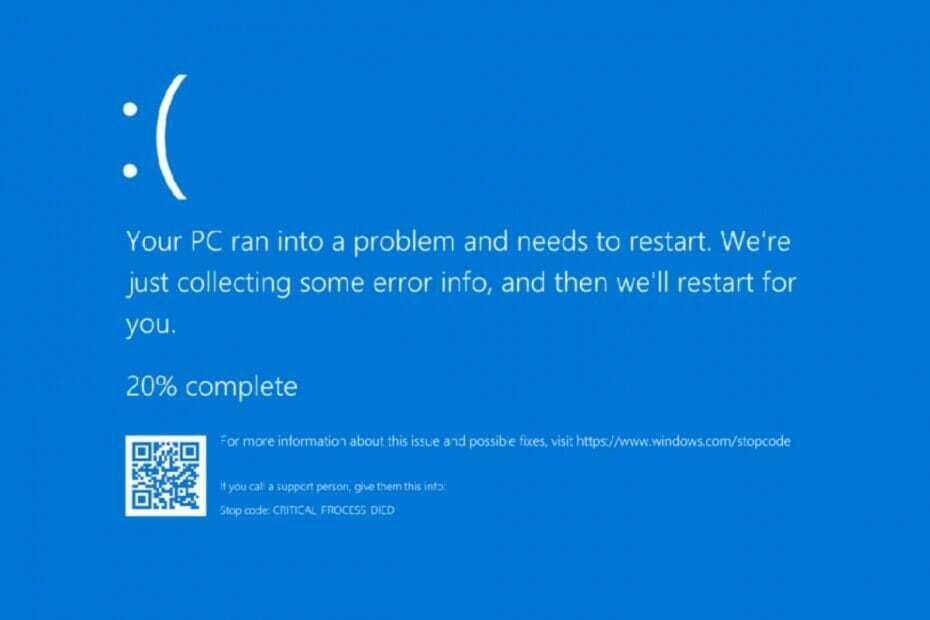
- Stáhněte si Restoro PC Repair Tool který je dodáván s patentovanými technologiemi (patent k dispozici tady).
- Klepněte na Začni skenovat najít problémy se systémem Windows, které by mohly způsobovat problémy s počítačem.
- Klepněte na Opravit vše opravit problémy ovlivňující zabezpečení a výkon vašeho počítače
- Restoro byl stažen uživatelem 0 čtenáři tento měsíc.
Windows 10 je vyplněn zprávami BSOD (Blue Screen of Death) a nyní je čas poskytnout opravu problému způsobeného programem ntoskrnl.exe.
Zdá se, že se jedná o problém s kontrolou chyby IRQL_NOT_LESS_OR_EQUAL, který naznačuje, že Microsoft Windows nebo ovladač v režimu jádra přistupoval k stránkované paměti na DISPATCH_LEVEL nebo vyšší.
Vysvětlení pokračuje takto:
Tato kontrola chyb je vydána, pokud je přistupována stránkovaná paměť (nebo neplatná paměť), když je IRQL příliš vysoká. K chybě, která generuje tuto kontrolu chyby, obvykle dochází po instalaci vadného ovladače zařízení, systémové služby nebo systému BIOS.
Jak mohu opravit chyby BSOD systému Windows 10 ntoskrnl.exe?
- Použijte nástroj BSoD od jiného výrobce
- Aktualizujte svůj počítač
- Zakažte nastavení přetaktování
- Aktualizujte zvukový ovladač Realtek
- Vypněte BlueStacks / jiný emulátor Android
- Vyčistěte registr
- Zkontrolujte, zda na disku nejsou chyby
- Opravte problémy se špatnou pamětí
- Odstraňte vadné paměti RAM
1. Použijte nástroj BSoD od jiného výrobce
Opravte chyby BSoD automaticky pomocí šikovného programu třetí strany. Software obnoví poškozené, poškozené nebo chybějící systémové soubory.
Už se nebudete muset starat o závažné chyby a pády. Proces je opět automatizovaný. Stačí jen několikrát kliknout a program začne skenovat a opravovat váš počítač.

Restoro je napájen online databází, která obsahuje nejnovější funkční systémové soubory pro počítače se systémem Windows 10, což vám umožní snadno vyměnit všechny prvky, které mohou způsobit chybu BSoD.
Tento software vám také může pomoci vytvořit bod obnovení před zahájením oprav, což vám umožní snadno obnovit předchozí verzi systému, pokud se něco pokazí.
Takto můžete opravit chyby registru pomocí nástroje Restoro:
- Stáhněte a nainstalujte Restoro.
- Spusťte aplikaci.
- Počkejte, až software identifikuje problémy se stabilitou a možné poškozené soubory.
- lis Spusťte opravu.
- Restartujte počítač, aby se všechny změny projevily.
Jakmile je proces opravy dokončen, měl by váš počítač fungovat bez problémů a už se nebudete muset starat o chyby BSoD nebo pomalé časy odezvy.
⇒ Získejte Restoro
Zřeknutí se odpovědnosti:Tento program je třeba upgradovat z bezplatné verze, aby bylo možné provádět některé konkrétní akce.
2. Aktualizujte svůj počítač
- zmáčkni Klíč Windows + S..
- Typ Nastavení a stiskněte Enter.
- Jít do Aktualizace a zabezpečení.

- Pak jděte na Windows Update.
- Vybrat Kontrola aktualizací.

- Nainstalujte vše, co se objeví.
Poznámka: Pokud vaše vyhledávací pole systému Windows chybí, vraťte se zpět pomocí několika snadných kroků od tento užitečný průvodce.
Máte potíže s aktualizací systému Windows? Tato příručka vám pomůže problém vyřešit okamžitě
3. Zakažte nastavení přetaktování
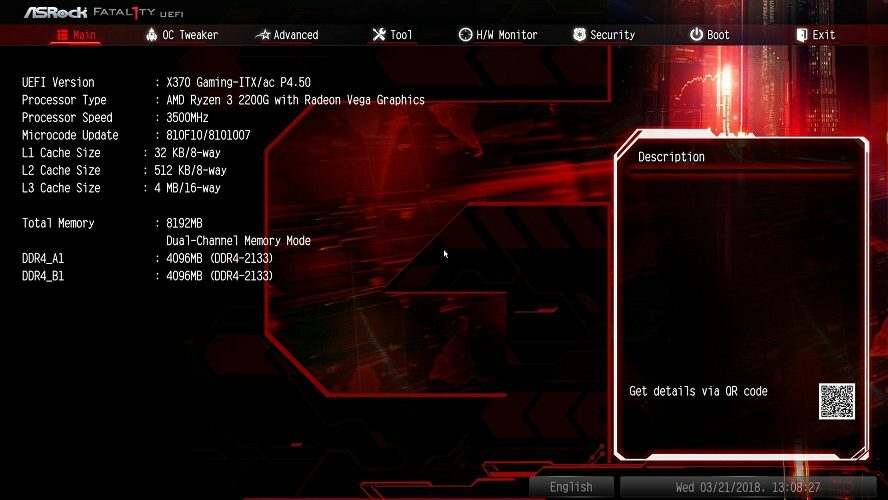
Pokud jste nainstalovali přetaktování software v počítači, může to vysvětlovat, proč se vám zobrazují chyby BSOD u ntoskrnl.exe.
Tyto nástroje na podporu her zatěžují váš hardware a nutí je běžet nad doporučenou frekvenci.
Ve výsledku to může způsobit různé problémy, například zhroucení Modré obrazovky smrti. Nejrychlejším řešením, jak je opravit, je deaktivovat software pro přetaktování.
Pokud hledáte nějaký dobrý software pro přetaktování, víte, že máme vyhrazený seznam nejlepšího softwaru.
4. Aktualizujte zvukový ovladač Realtek
Takže v této situaci bylo zjištěno, že Realtek HiDefinition Audio Řidič, označený jako Creative Audio Driver, byl zastaralý.
Pokud jste v systému Windows 10 zaznamenali podobný problém s BSOD, musíte si stáhnout nejnovější ovladače Realtek. Ušetřete si čas a udělejte to automaticky pomocí programu třetí strany.
Díky tomuto úžasnému softwaru už nikdy nepřemýšlejte o aktualizaci ovladačů. Stačí si jej stáhnout, kliknout na pár věcí a zbytek procesu je automatizován. Rozlučte se s BSoD chybami souvisejícími s problémy s ovladači.
⇒ Získejte DriverFix
5. Vypněte BlueStacks / jiný emulátor Android
- Otevřeno poznámkový blok.
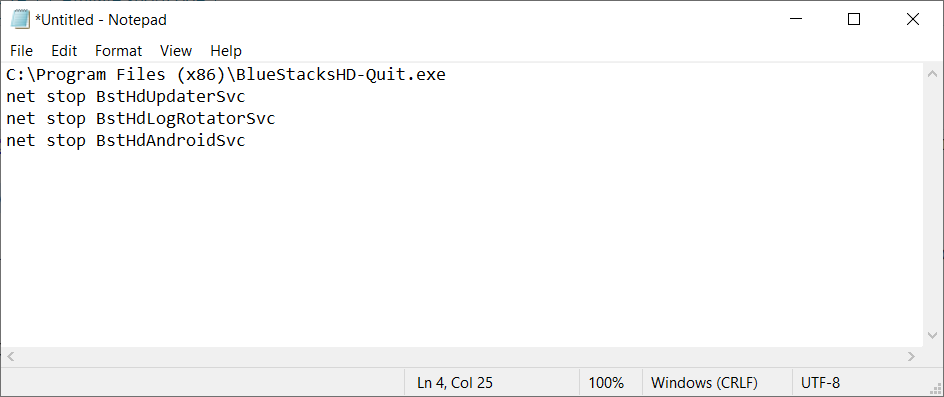
- Zadejte následující řádky:
C: Program Files (x86) BlueStacksHD-Quit.exenet stop BstHdUpdaterSvcnet stop BstHdLogRotatorSvcnet stop BstHdAndroidSvc - Klikněte na Soubor a pak dál Uložit jako.
- Soubor Uložit jako typ na Všechny soubory. Enter script.bat jako název souboru a klikněte na Uložit.
- Vyhledejte script.bat soubor a poklepáním jej spusťte.
Spusťte skenování systému a objevte potenciální chyby

Stáhněte si Restoro
Nástroj pro opravu PC

Klepněte na Začni skenovat najít problémy se systémem Windows.

Klepněte na Opravit vše opravit problémy s patentovanými technologiemi.
Spusťte skenování počítače pomocí nástroje Restoro Repair Tool a vyhledejte chyby způsobující bezpečnostní problémy a zpomalení. Po dokončení skenování proces opravy nahradí poškozené soubory novými soubory a součástmi systému Windows.
Poznámka: Někteří uživatelé systému Windows 10 uvedli, že k chybám BSOD ntoskrnl.exe dochází, hlavně když povolili BlueStacks a další emulátory Androidu.
Pokud jste tedy do počítače nainstalovali emulátory, deaktivujte je nebo úplně odinstalujte.
Hledáte nějaké emulátory Android zdarma? Právě pro vás jsme vytvořili skvělý seznam.
6. Vyčistěte registr
- Jít do Start, potom zadejte CMD.
- Otevřeno Příkazový řádek (Správce).

- Zadejte následující příkaz:
sfc / scannow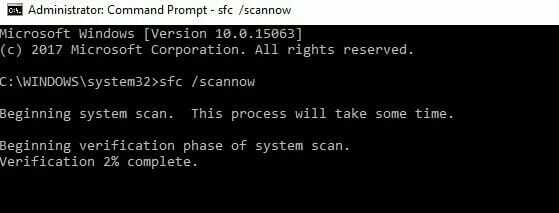
- Počkejte na dokončení procesu skenování.
- Poté restartujte počítač.
- Všechny poškozené soubory budou při restartu nahrazeny.
Můžete také použít Microsoft Kontrola systémových souborů zkontrolovat poškození systémových souborů. Nástroj ověří integritu všech chráněných systémových souborů a pokud je to možné, opraví soubory s problémy.
Poznámka: Poškozený nebo chybějící klíče registru může také způsobit chyby BSOD. Nezapomeňte nejprve zálohovat registr pro případ, že by se něco pokazilo.
Nejjednodušší způsob, jak opravit svůj registr, je použijte speciální nástroj pro Windows.
Máte potíže se spuštěním CMD jako správce? Raději si pak zkontrolujte tento užitečný článek.
7. Zkontrolujte, zda na disku nejsou chyby
- Hvězda Příkazový řádek (správce).
- Zadejte následující příkaz a stiskněte klávesu Enter:
chkdsk C: / f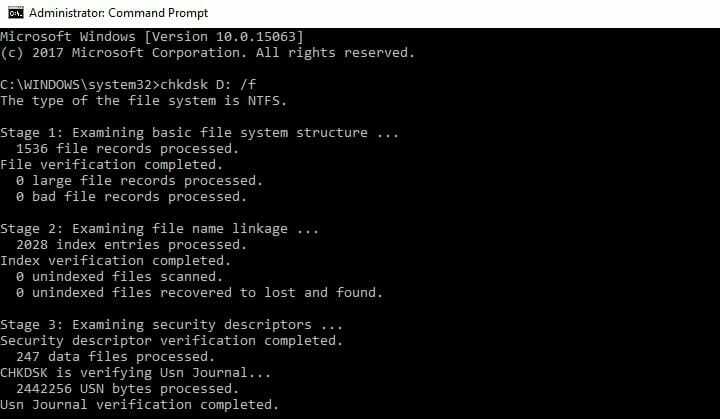
- Nahraďte písmeno C písmenem HDD.
- Příkaz detekuje a opravuje logické problémy.
- Chcete-li opravit fyzické problémy, zadejte následující příkaz:
chkdsk D: / r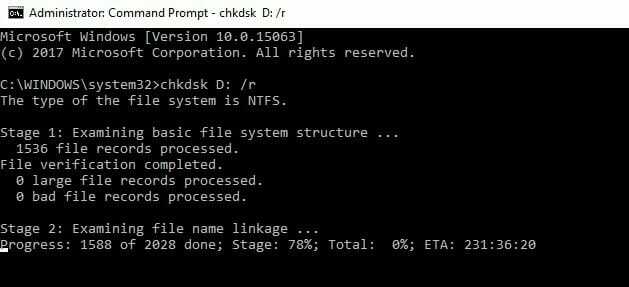
- Nechte CMD běžet.
Ve Windows 10 můžete spustit kontrolu disku pomocí příkazového řádku. Jako rychlou připomínku, pokud nepoužíváte parametr / f, chkdsk zobrazí zprávu, že soubor je třeba opravit, ale neopraví žádné chyby.
V ostatních verzích systému Windows přejděte na pevné disky a klepněte pravým tlačítkem myši na jednotku, kterou chcete zkontrolovat.
- Vybrat Vlastnosti, pak Nářadí.
- Pod Kontrola chyb v sekci klikněte na Šek.
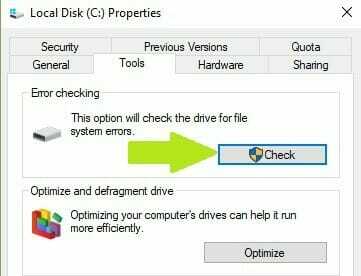
Jechkdsk, že vás bolí hlava? Podívejte se do tohoto rychlého průvodce a opravte případné problémy
8. Opravte problémy se špatnou pamětí
- Přejděte na Start a zadejte Paměť.
- Poklepejte na Diagnostika paměti Windows.
- Vyberte první možnost restartovat počítač a zkontrolovat paměť.
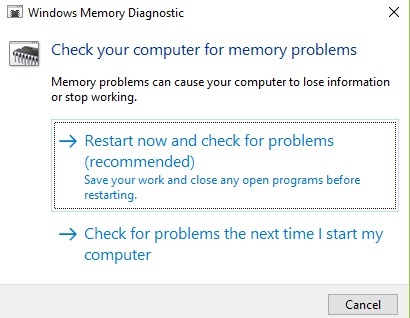
Poznámka: Další častá příčina BSOD chyb ntoskrnl.exe souvisí s chybnou pamětí. Pomocí integrovaného diagnostického nástroje paměti Windows 10 můžete identifikovat potenciální problémy s pamětí ovlivňující váš systém.
9. Odstraňte vadné paměti RAM

Někteří uživatelé systému Windows 10 uvedli, že system_thread_exception_not_handled ntoskrnl.exe chyby, na které narazili, byly způsobeny vadnou pamětí RAM.
Pokud jste tedy nedávno změnili konfiguraci paměti RAM svého počítače, zkontrolujte, zda jsou paměťové karty RAM správně vložené a fungují tak, jak mají.
Doufáme, že řešení uvedená v tomto článku vám pomohla opravit chyby BSOD systému Windows 10 způsobené souborem ntoskrnl.exe. Pokud narazíte na další řešení tohoto problému, dejte nám vědět v komentářích níže.
Také zde nechte jakékoli další návrhy nebo dotazy, které můžete mít, a určitě je zkontrolujeme.
 Stále máte problémy?Opravte je pomocí tohoto nástroje:
Stále máte problémy?Opravte je pomocí tohoto nástroje:
- Stáhněte si tento nástroj pro opravu PC hodnoceno skvěle na TrustPilot.com (stahování začíná na této stránce).
- Klepněte na Začni skenovat najít problémy se systémem Windows, které by mohly způsobovat problémy s počítačem.
- Klepněte na Opravit vše opravit problémy s patentovanými technologiemi (Exkluzivní sleva pro naše čtenáře).
Restoro byl stažen uživatelem 0 čtenáři tento měsíc.
![Není zpracována výjimka systémového vlákna ntfs.sys [Opraveno]](/f/77fb2b83ec963617d32d3d1f48a2852e.png?width=300&height=460)
![Chyba poškozená modrá obrazovka seznamu Pfn ve Windows 10/11 [OPRAVENÉ]](/f/699620eb111373156a3097fe79e76331.png?width=300&height=460)